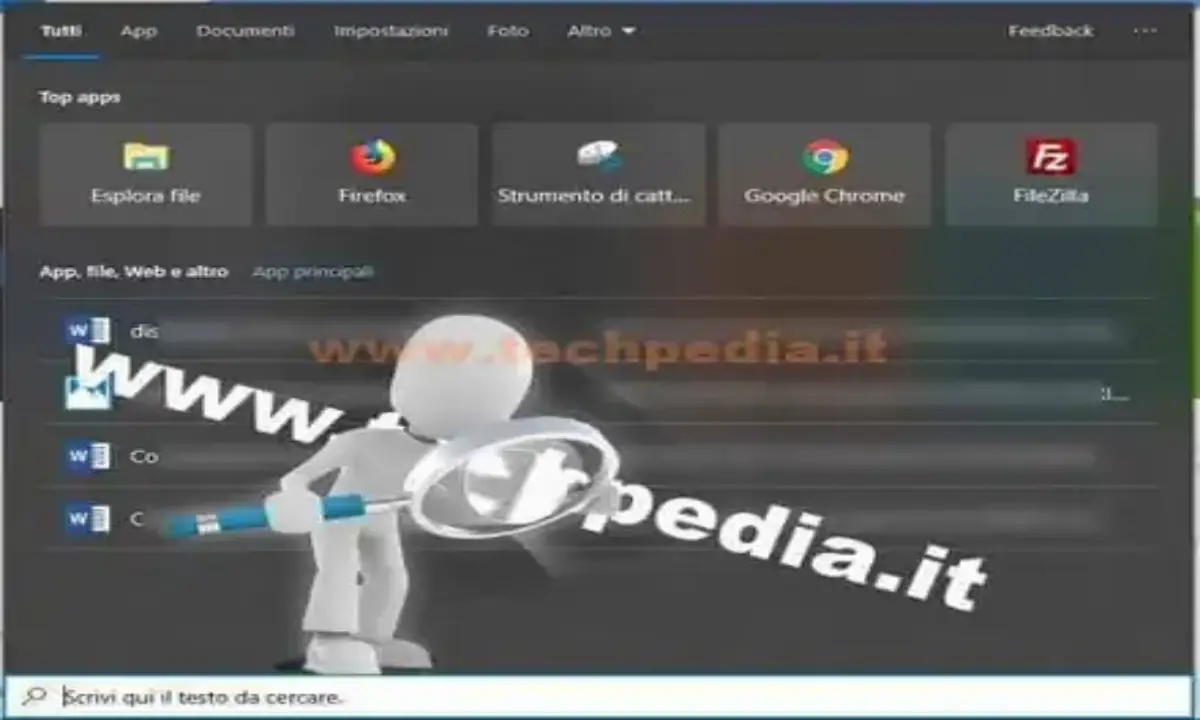Nascondere i contenuti WEB nella ricerca di Windows 10
Spesso mi capita di installare Windows 10 a Utenti abituati ad utilizzare Windows 7, dopodiché si presenta quasi sempre il solito colloquio fatto di “domande e risposte”, talvolta anche a distanza di tempo:
Utente: “…ma non c’è più la casellina per fare la ricerca dei miei documenti?”
Io: “Certo che c’è, ma la ricerca è un tantino diversa da Windows 7” e nel frattempo spiego
Utente: “…ma a me non interessa Cortana, è troppo invadente”, allora disattivo Cortana
Io: “Vede, la ricerca ora è più simile a quella di Windows 7?”
Utente: “Certo, però a me non interessano i contenuti WEB nella ricerca, perché mi rallentano e mi confondono”
Fra me e me penso: effettivamente questi contenuti WEB nell’ambito di una ricerca locale a che servono?
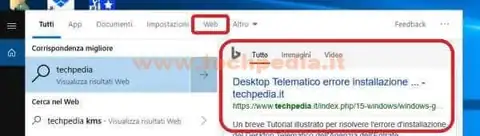
Se volessi ricercare qualcosa sul WEB lo farei dal browser con Google o Bing, allora non mi resta altro da fare che nascondere i contenuti WEB nella ricerca di Windows 10.
Ecco il metodo che utilizzo per disattivare la ricerca sul WEB con la ricerca di Windows10.
La soluzione è valida anche per Windows 10 1903 rilasciato a Maggio 2019 e successive, alla fine del Tutorial ti darò alcune informazioni sul menu di Ricerca della nuova versione 1903 e successive.
Innanzitutto devi disattivare Cortana come spiegato in Disattivare Cortana e poi ritorna qui, altrimenti non è possibile evitare la ricerca nei contenuti WEB.
Dopo aver disattivato Cortana devi avviare l'editor del Registro di Sistema, quindi premi contemporaneamente i tasti Windows + R e scrivi il comando regedit

Si apre il pannello con le chiavi del Registro di Sistema dove dovrai intervenire su HKEY_CURRENT_USER
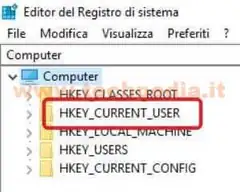
Le modifiche del Registro di Sistema sono immediate, quindi, se non l'hai già fatto, per sicurezza puoi fare un backup del Registro di Sistema seguendo il Tutorial Come fare il backup del Registro di Sistema Windows e poi proseguire da qui.
Oppure copia e incolla nella barra degli indirizzi dell’editor del Registro di Sistema il seguente percorso
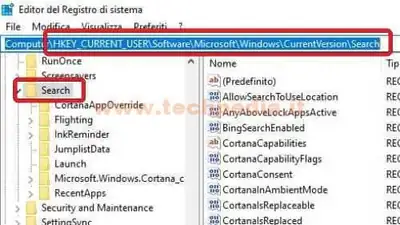
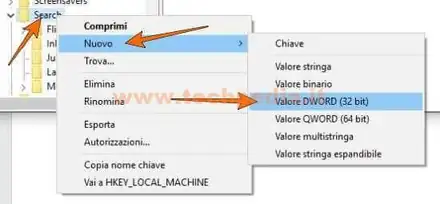
L’editor creerà un valore nel riquadro a destra che dovrai chiamare BingSearchEnabled

Se per sbaglio dovessi creare un valore errato, niente panico, evidenzialo, elimina e ripeti l’operazione.

Ora sempre nel riquadro a destra controlla se esiste il valore CortanaConsent
Se esiste salta i due passaggi successivi o clicca QUI, altrimenti clicca con il tasto destro del mouse sulla chiave Search, successivamente seleziona Nuovo e poi Valore DWORD (32 bit)
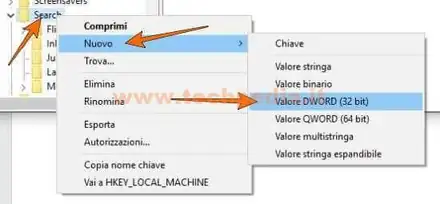
L’editor creerà un valore nel riquadro a destra che dovrai chiamare CortanaConsent
![]()
Fai doppio clic su CortanaConsent e modifica il valore a 0 (zero). Se il valore è stato appena creato già dovrebbe essere impostato a 0.
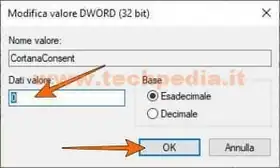
Finito!
Chiudi tutti i pannelli aperti, riavvia il sistema e i contenuti WEB non compariranno più nella ricerca di Windows 10!
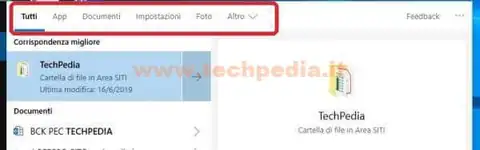
Con la versione di Windows 10 1903 di Maggio 2019 e successive, Ricerca e Cortana sono stati separati, pertanto nella barra delle applicazioni avrai due icone distinte, la lente per la Ricera e il tipico cerchio per Cortana.
Se non vedi l'icona della Ricerca a fianco del pulsante Start ![]() , clicca con il tasto destro del mouse su una zona vuota della barra delle applicazioni, nel menu seleziona Ricerca e successivamente scegli se vuoi solo l'icona di ricerca o anche la casella di ricerca... prova.
, clicca con il tasto destro del mouse su una zona vuota della barra delle applicazioni, nel menu seleziona Ricerca e successivamente scegli se vuoi solo l'icona di ricerca o anche la casella di ricerca... prova.
Con la versione di Windows 10 1903 di Maggio 2019 e successive, per effettuare una ricerca nel computer puoi anche cliccare su Start o premere il tasto Windows ![]() ed iniziare a scrivere subito il nome del file da ricercare.
ed iniziare a scrivere subito il nome del file da ricercare.
La nuova Ricerca somiglia ad una sorta di Esplora Risorse, riporta anche la cronologia degli ultimi elementi utilizzati.
QR Code per aprire l'articolo su altri dispositivi
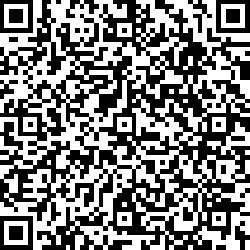
Autore: Pasquale Romano Linkedin